HL-L2375DW
FAQ & Fehlerbehebung |
So verwenden Sie den Assistenten zur Treiberbereitstellung (nur für Windows verfügbar)
Der Assistent für die Treiberbereitstellung unterstützt Sie bei der Treiberinstallation von lokal oder über das Netzwerk verbundenen Brother-Computern. Es kann auch Installationsdateien erstellen, die anderen Benutzern bereitgestellt werden können, damit diese den Treiber mit denselben Einstellungen installieren können.
So erstellen Sie die Installationsdatei
-
Laden Sie den aktuellen Assistenten für die Treiberbereitstellung herunter, und installieren Sie ihn.
> Klicken Sie hier, um den Assistenten für die Treiberbereitstellung zu installieren .
-
Starten Sie Den Assistenten Für Die Treiberbereitstellung. (Wenn der Assistent zur Treiberbereitstellung bereits ausgeführt wird , fahren Sie mit Schritt 3 fort .)
(Windows 8/8,1/10/11)
Doppelklicken Sie auf (Treiberbereitstellungsassistent) auf dem Desktop-Bildschirm.
Sie auf (Treiberbereitstellungsassistent) auf dem Desktop-Bildschirm.
(Windows 7 oder früher)
Klicken Sie auf Start => Alle Programme => Brother Persönliche Dienstprogramme => Assistent zur Brother-Treiberbereitstellung => Assistent zur Treiberbereitstellung.
-
Klicken Sie auf Weiter.
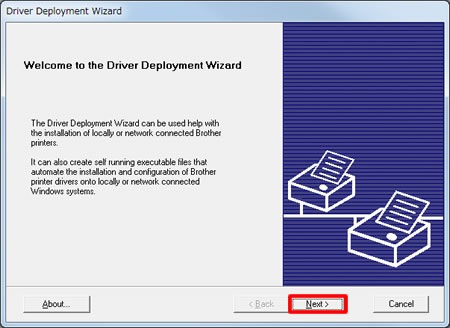
-
Wählen Sie MFC oder Drucker aus, die für Ihren Brother-Computer relevant sind, und klicken Sie auf Weiter.
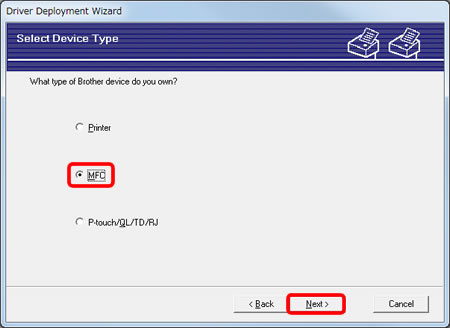
-
Wählen Sie Brother Peer-to-Peer-Netzwerkdrucker aus und klicken Sie auf Weiter.
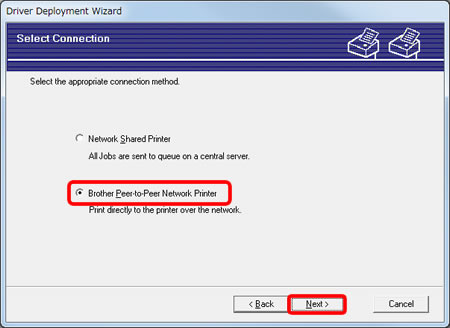
-
Wählen Sie den entsprechenden Netzwerkdrucker aus, und klicken Sie auf Weiter.
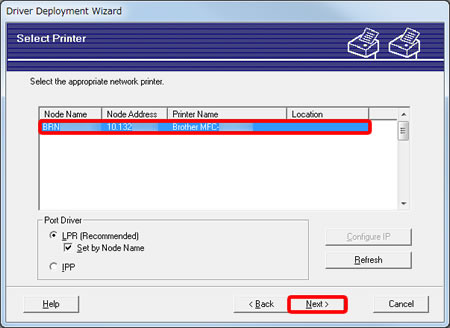
-
Aktivieren Sie das Kontrollkästchen Aktuell installierte Treiber . Wählen Sie in der Liste den Druckertreiber aus, der mit dem in Schritt 6 ausgewählten Drucker verwendet werden soll .
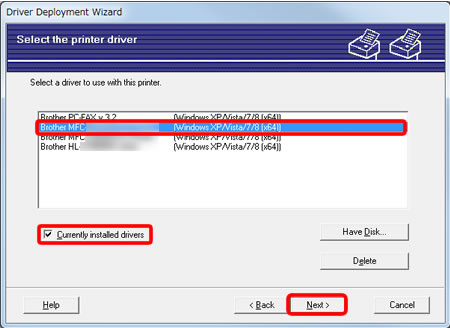
-
Aktivieren Sie das Kontrollkästchen nur Installationsprogramm für andere Benutzer erstellen , und klicken Sie auf Fertig stellen.
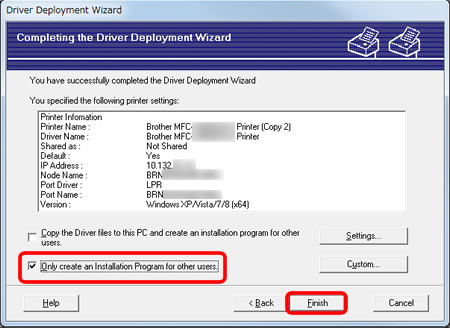
- Benennen Sie die Installationsdatei, und speichern Sie sie in einem Ordner. Benutzer können den Druckertreiber installieren, indem sie einfach auf die Datei doppelklicken.
Relevante Modelle
DCP-B7520DW, DCP-L2530DW, DCP-L2532DW, DCP-L2550DN, DCP-L5500DN, DCP-L6600DW, DCP-L8410CDW, HL-L2350DW, HL-L2370DN, HL-L2375DW, HL-L5100DN(T), HL-L5200DW(T), HL-L6250DN, HL-L6300DW(T), HL-L6400DW(T), HL-L8260CDW, HL-L8360CDW, HL-L9310CDW(T), MFC-L2710DN, MFC-L2710DW, MFC-L2730DW, MFC-L2750DW, MFC-L5700DN, MFC-L5750DW, MFC-L6800DW(T), MFC-L6900DW(T), MFC-L8690CDW, MFC-L8900CDW, MFC-L9570CDW(T)
